Kuinka poistaa komentokehote käytöstä Windows 11:ssä
Microsoft Windows 11 Sankari / / June 07, 2023

Julkaistu

Komentorivi on tehokas apuohjelma järjestelmä- ja sovellusasetusten hallintaan. Jos kuitenkin haluat estää sen käytön tietokoneellasi, noudata tätä opasta.
Windowsin komentorivin avulla järjestelmänvalvojat voivat käsitellä tiettyjä tehtäviä nopeasti. Voit kuitenkin haluta poistaa komentokehotteen käytöstä tietyiltä käyttäjiltä, jotta he eivät voi suorittaa komentoja.
Kun Microsoft on asteittainen lopettaminen komentokehote, se on silti hyödyllinen mutta tehokas apuohjelma. Väärän komennon suorittamisella voi olla kielteisiä vaikutuksia. Ja sen poistaminen käytöstä suojaa ei-toivotuilta järjestelmän muutoksilta.
Koska voit silti käyttää sitä järjestelmän asetusten ja sovellusten määrittämiseen, sen toiminnan estäminen, jos käyttäjä ei tarvitse sitä, on hyvä idea. Joten tässä on vaiheet sen poistamiseksi käytöstä Windows-tietokoneellasi.
Kuinka poistaa komentokehote käytöstä Windowsissa
Jos haluat estää pääsyn komentorivin apuohjelmiin, voit tehdä sen muutamalla eri tavalla. Esimerkiksi, jos käytät
Jos käytät Koti Windowsin versioissa, sinun on kuitenkin muutettava arvoja rekisterissä (mitä selitämme seuraavassa osiossa). Seuraavat vaiheet poistavat komentokehotteen käytöstä Windows 10:ssä tai 11 Prossa ja uudemmissa.
Voit poistaa komentokehotteen käytöstä Windowsin ryhmäkäytäntöeditorilla seuraavasti:
- Lehdistö Windows-näppäin + R käynnistääksesi Juosta valintaikkuna.
- Tyyppi gpedit.msc ja napsauta OK tai paina Tulla sisään.
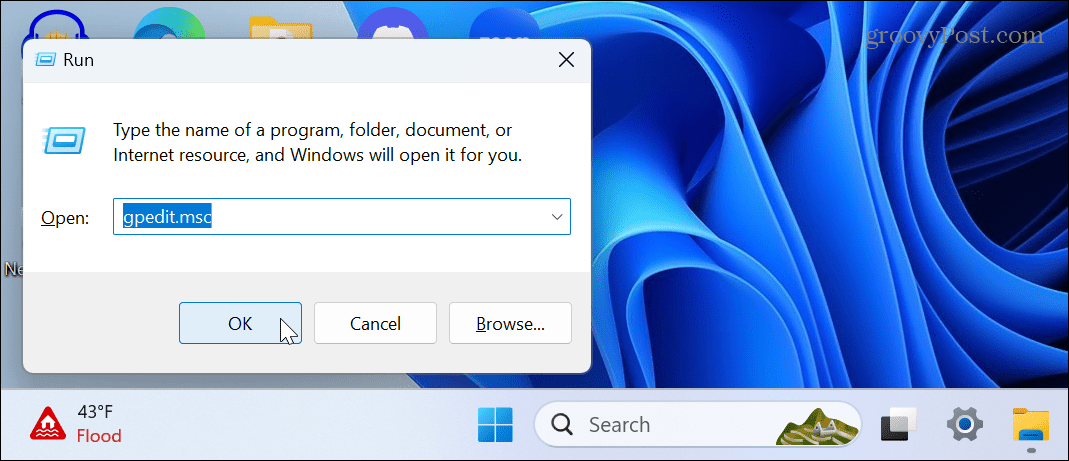
- Siirry seuraavaan sijaintiin ryhmäkäytäntöeditorissa:
Käyttäjämääritykset > Hallintamallit > Järjestelmä
- Kaksoisnapsauta Estä pääsy komentokehotteeseen politiikka oikeassa sarakkeessa.
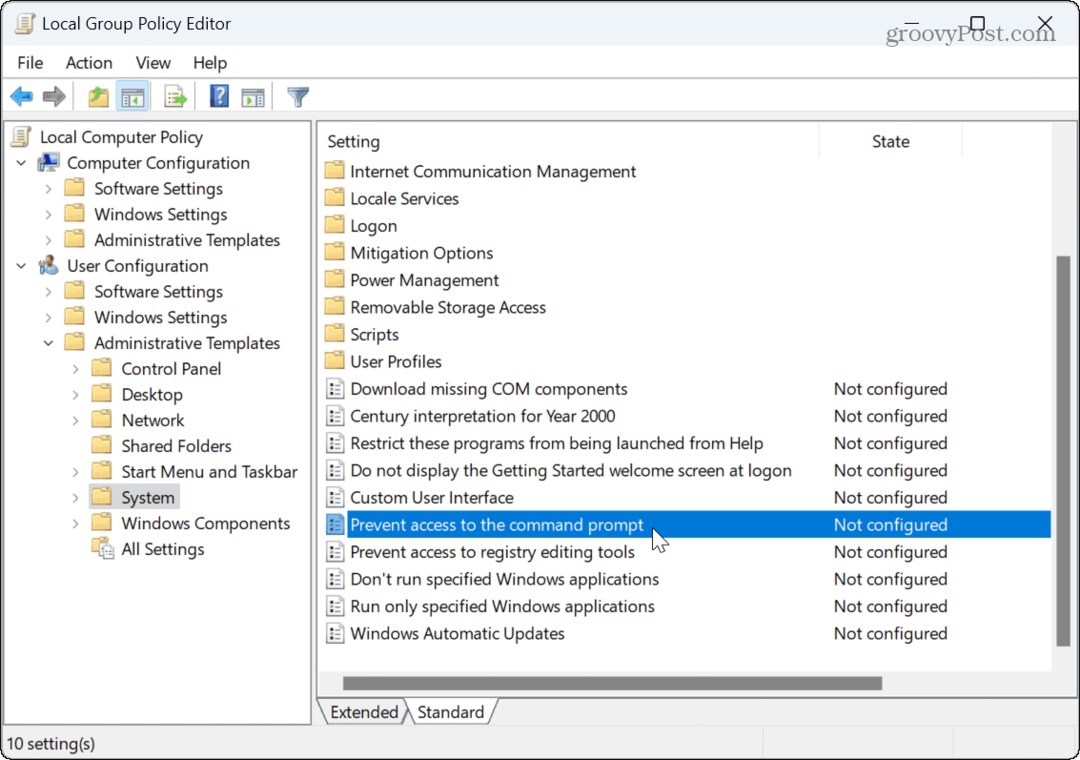
- Valitse Käytössä seuraavassa näytössä poistaaksesi komentokehotteen käytön.
- Vuonna Vaihtoehdot osio, valitse Joo pudotusvalikosta estääksesi käyttäjää toimimasta .bat tai .cmd tiedostotyypit.
Huomautus: Jos tietokone suorittaa erätiedostoja sisäänkirjautumisen, uloskirjautumisen, käynnistyksen tai sammutuksen aikana tai käyttää etätyöpöytää (RDP), jätä tämä asetus ennalleen.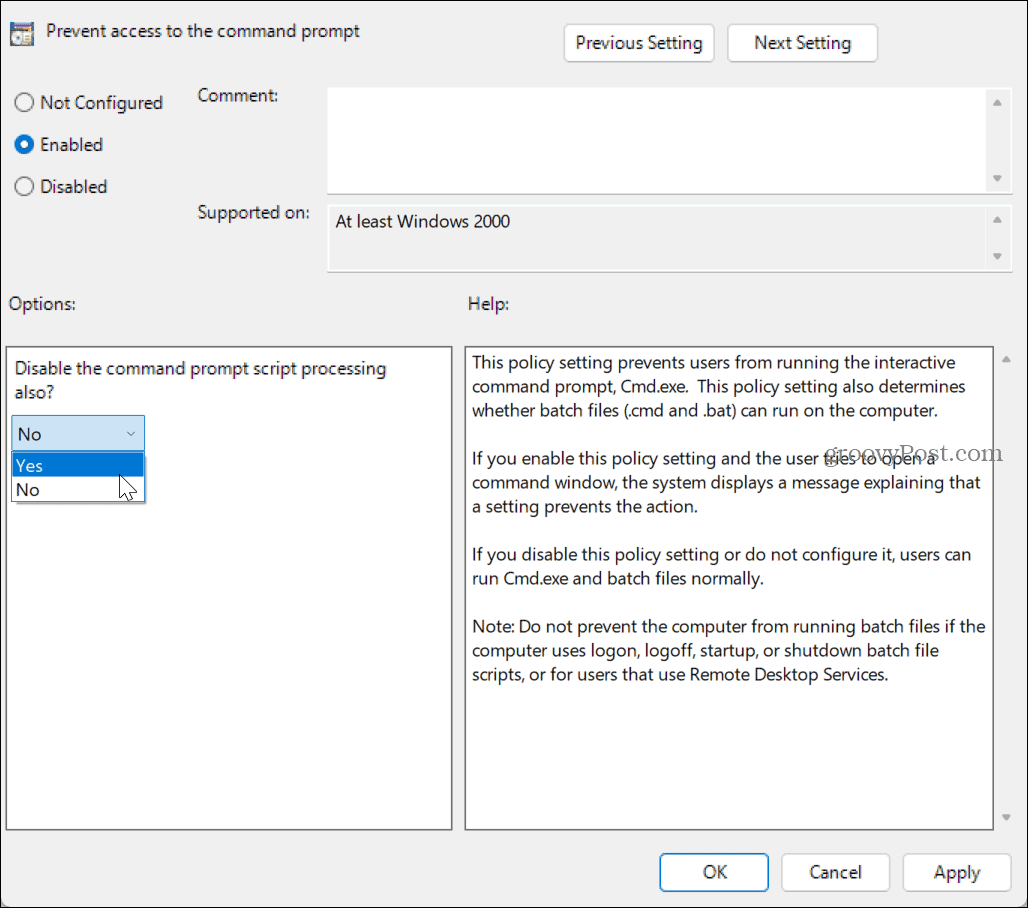
- Klikkaus Käytä ja OK tallentaaksesi muutokset.
Jos haluat ottaa komentokehotteen uudelleen käyttöön tulevaisuudessa, palaa sisään ja aseta Estä pääsy komentokehotteeseen politiikkaa Ei määritetty.
Kuinka poistaa komentokehote käytöstä Windowsin rekisteristä
Jos käytät Windows Homea, sinun on poistettava komentokehote käytöstä Windowsin rekisterieditori (tai regedit).
Tärkeä: Rekisterin muokkaamista ei suositella aloitteleville käyttäjille. Väärän avaimen poistaminen tai väärän arvon syöttäminen voi johtaa epävakaaseen tai palautumattomaan tietokoneeseen. Ennen kuin teet mitään muutoksia, varmuuskopioi rekisteri ja luo järjestelmän varmuuskopio niin sinä voit palauttaa Windowsin.
Voit poistaa komentokehotteen käytöstä Windowsin rekisterin avulla seuraavasti:
- Lehdistö Windows-näppäin + R käynnistääksesi Juosta valintaikkuna.
- Kirjoita regedit ja napsauta OK tai paina Tulla sisään.
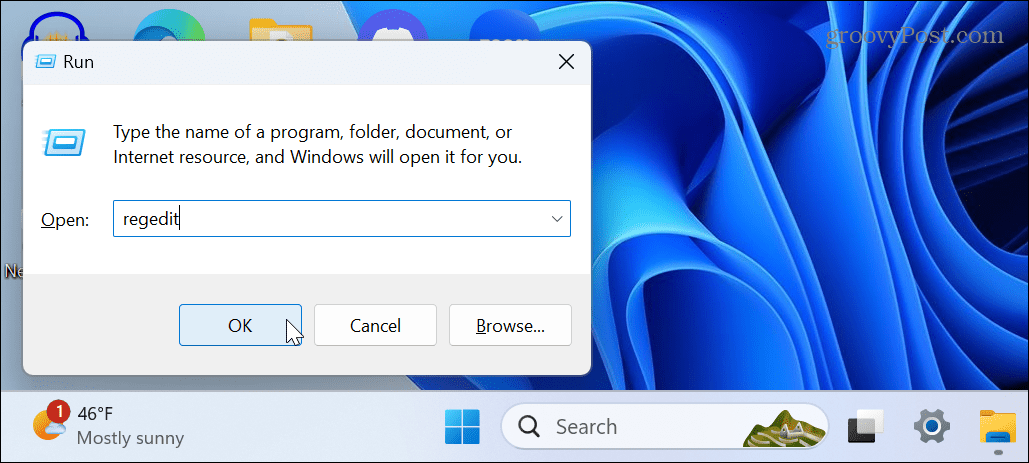
- Siirry rekisterieditorissa seuraavaan osioon:
HKEY_CURRENT_USER\Software\Policies\Microsoft\Windows
- Napsauta hiiren kakkospainikkeella Windows näppäintä ja valitse Uusi > Avain valikosta.
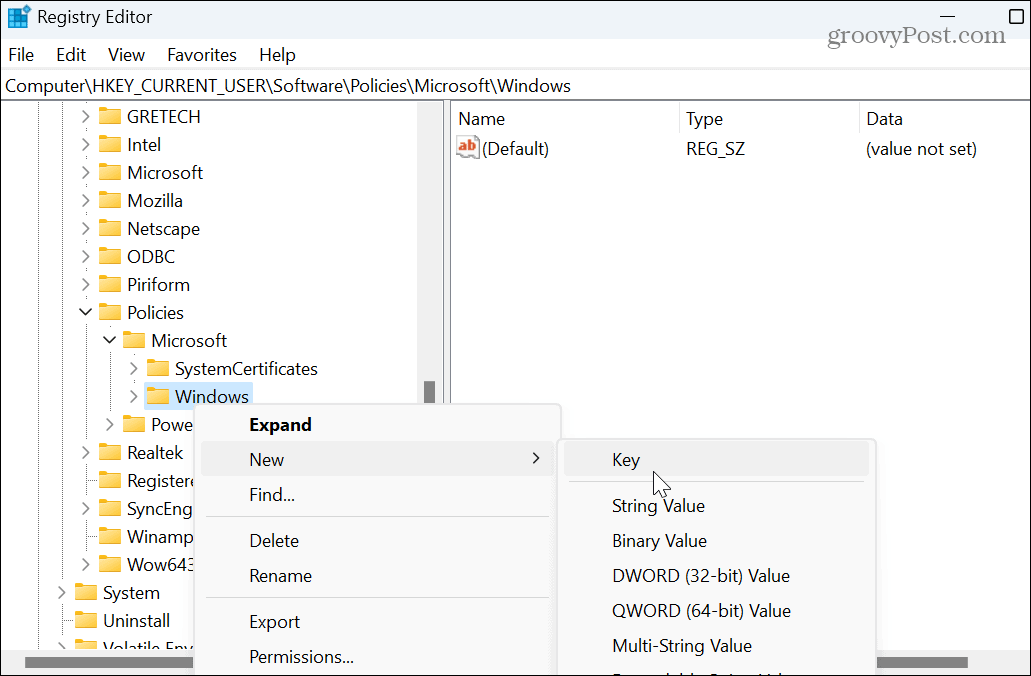
- Nimeä avain Järjestelmä.
- Napsauta hiiren kakkospainikkeella juuri luotua järjestelmäavainta ja valitse Uusi > DWORD (32-bittinen) arvo.
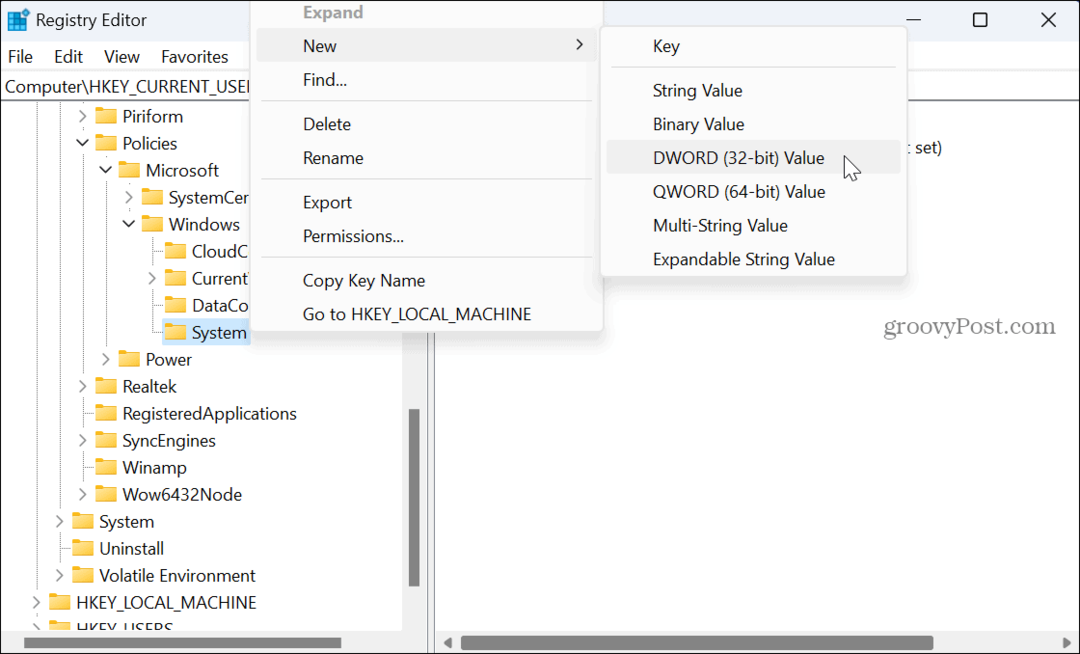
- Nimeä uusi arvo osoitteessa Poista CMD käytöstäja aseta sen arvotiedot arvoon 2 poistaaksesi kehotteen käytöstä mutta salliaksesi erätiedostot. Tai aseta se 1 poistaaksesi kehotteen käytöstä ja estääksesi erätiedostojen suorittamisen.
- Kun olet syöttänyt arvon, napsauta OK.
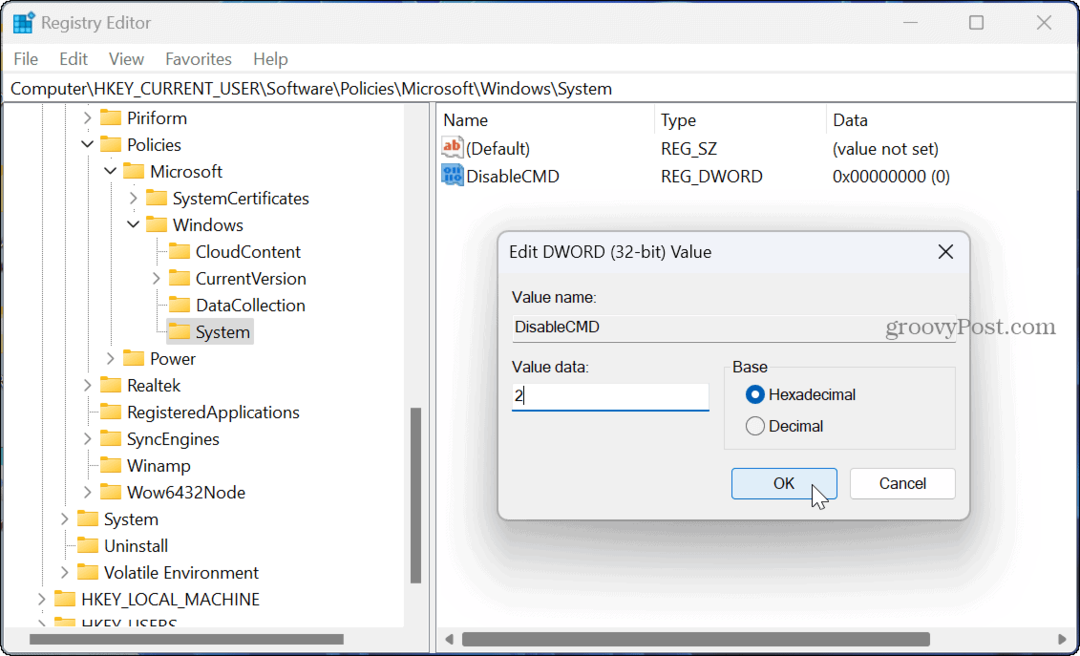
- Sulje rekisterieditori ja käynnistä Windows uudelleen.
Jatkossa komentokehote on poistettu käytöstä, eikä sitä voida suorittaa käyttäjälle. Jos haluat ottaa sen käyttöön myöhemmin, aseta Poista CMD käytöstä arvoa 0 sen sijaan.
Mitä tahansa vaihtoehtoa käytätkin, kun komentokehote on poistettu käytöstä, käyttäjä voi silti etsiä sitä ja käynnistää sen. Heille tulee kuitenkin viesti, joka ilmoittaa, että järjestelmänvalvoja on poistanut sen käytöstä. Paina mitä tahansa näppäintä, niin kehote sulkeutuu – vaikka yrität suorittaa järjestelmänvalvojana.
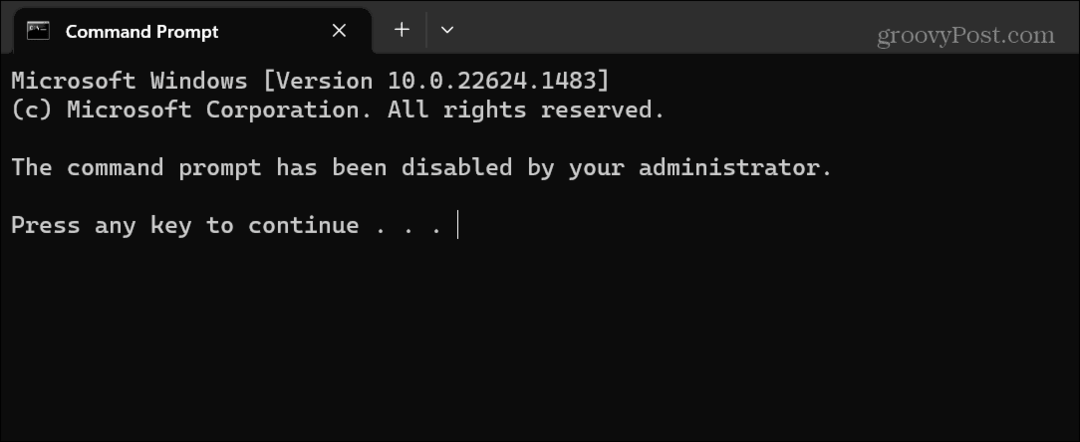
Ohjauksen ylläpitäminen Windows 11:ssä
Jos sinulla on lapsi tai muu käyttäjä, joka ei ole teknisesti perehtynyt (tai tarpeeksi vaarallinen), komentokehotteen poistaminen käytöstä auttaa suojaamaan järjestelmän vakautta. Ja jos haluat ottaa sen uudelleen käyttöön tulevaisuudessa, prosessi on suoraviivainen yllä olevien vaiheiden mukaisesti.
Järjestelmänvalvojana voit tehdä muita asioita varmistaaksesi, että järjestelmäsi pysyy suojattuna. Voit esimerkiksi poistaa käytöstä kolmannen osapuolen sovellusten asennukset, jos käyttäjät voivat vain tehdä sen asentaa sovelluksia Microsoft Storesta.
Windowsissa on muita ominaisuuksia, jotka sinun on ehkä poistettava käytöstä. Saatat joutua esimerkiksi väliaikaisesti poista Windowsin suojaus käytöstä salliaksesi luotetun tiedoston asennuksen, tai voit poista Bing Chat AI käytöstä Windows Searchista.



